Desktop MateのVRMモデルを0.0から1.0に変換する方法
VRMモデルをバージョン0.0から1.0に変換することは、Desktop Mateの新しいMODとの互換性のために不可欠である。 カスタムアバターローダーMOD.このガイドでは、すべてのステップを順を追って説明し、モデルがシームレスに使用できるようにします。
目次
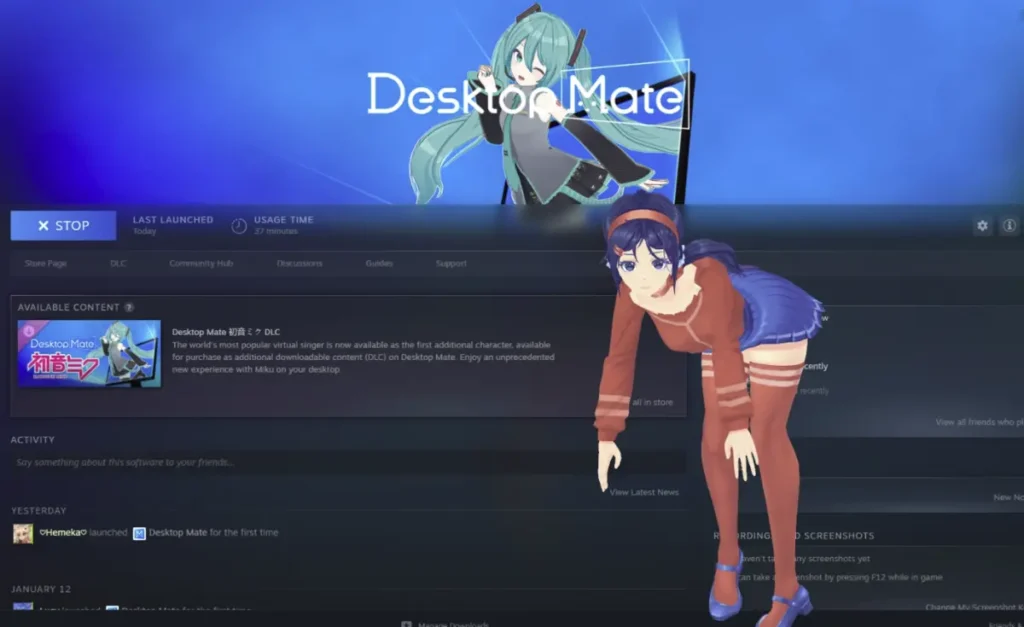
なぜVRMモデルを1.0に変換するのか?
VRMバージョン0.0モデルは広く使われているが、以下のような新しいMODでは完全にはサポートされていない。 カスタムアバターローダー.0.0のVRMモデルをロードしようとするとエラーが発生する場合があります。VRM 1.0に変換すると確実になります:
- 互換性の向上:最新のMODバージョンに完全対応。
- 強化された機能:Desktop Mateの高度なリギングとアニメーションへのアクセス。
- 安定したパフォーマンス:エラーが少なく、モデルの読み込みがスムーズ。
VRMモデル変換ステップガイド
ステップ1:必要なツールをダウンロードする
- カスタムアバターローダーMOD
- ダウンロード カスタムアバターローダーガイド.
- ユニVRM
- 最新版のダウンロードは UniVRMのGitHubリポジトリ.
これらのファイルは、後でアクセスしやすい場所に保存してください。
ステップ2:信頼できるVRMモデルを探す
高品質のVRMモデルを探すのに最適な場所は VRoidハブ (hub.vroid.com).
- Desktop Mateと互換性のあるモデルを見つけるために、さまざまな文字を参照してください。
- 簡単に変換できるVRM形式のモデルをダウンロードできます。

ステップ3:ユニティのセットアップ
VRMモデルの変換にはUnityが必要です。以下の手順に従って、インストールと設定を正しく行ってください:
- ユニティ・ハブのインストール
- Unity Hubのダウンロード ユニティ・コム.
- アカウントを作成し、設定プロセスを完了します。
- Unityエディタをインストールする
- Unity Hubで インストール セクションで エディタのインストール.
- 選択 ユニティ 2022.3 LTS (例:2022.3.22f1)をインストールしてください。
- 新規プロジェクトの作成
- に移動する。 プロジェクト タブで新規プロジェクトを作成する。
- 選ぶ 3D(内蔵パイプライン) エディターのバージョンが2022.3.xであることを確認してください。
ステップ4:UniVRMのセットアップとモデルのインポート
- UniVRMパッケージのインポート
- UniVRMをドラッグする
.unitypackageの中へ。 資産 タブをクリックします。 - パッケージが完全にインポートされるまで待つ。
- UniVRMをドラッグする
- VRMモデルのインポート
- VRMモデルを 資産 タブ
- インポート処理が終了するまで待つ。
- VRM1.0としてエクスポート
- モデルをUnityにドラッグする 階層.
- トップメニューで ブイアールエムワン > エクスポートVRM 1.0.
- デフォルト設定のまま 輸出.
- 新しいVRM 1.0モデルを安全な場所に保存します。
ステップ 5:Desktop Mate に VRM モデルをロードする
- でDesktop Mateを開きます。 カスタムアバターローダーMOD を設置した。
- プレス F4 をクリックしてファイルダイアログを開きます。
- 新しくエクスポートしたVRM 1.0ファイルを選択します。
- モデルがロードされ、しばらくフリーズした後、Desktop Mateに表示されます。
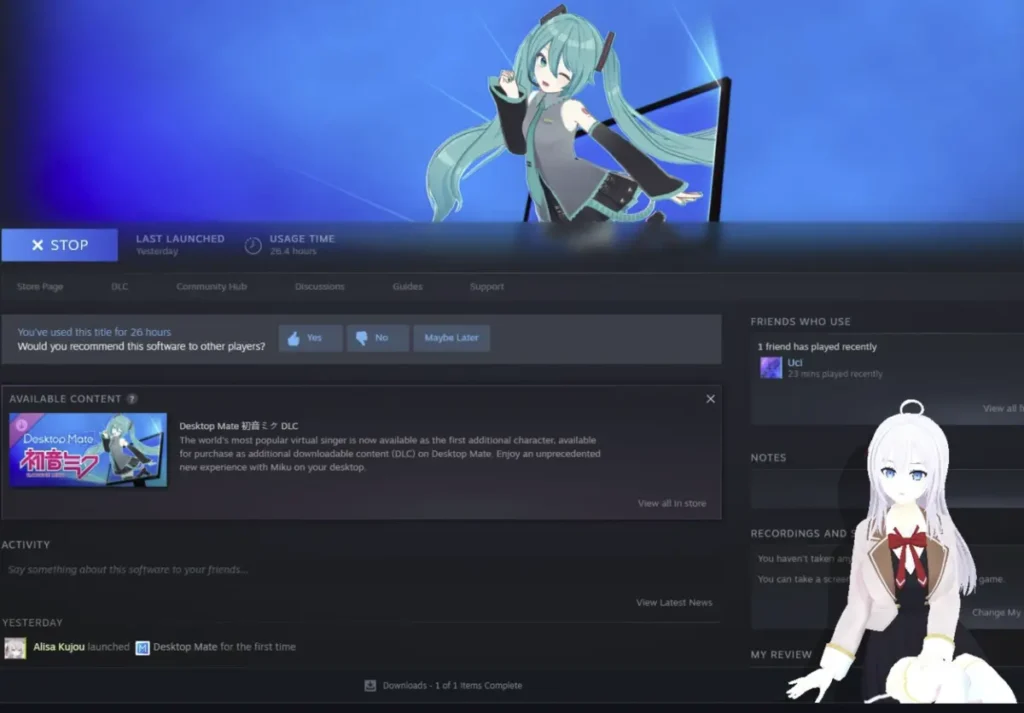
最終結果
一度読み込まれたカスタム VRM 1.0 モデルは、Desktop Mate で完全にインタラクティブになります。スタイル化されたキャラクターでも、詳細なアバターでも、変換プロセスによってスムーズな操作と互換性が保証されます。
Desktop MateカスタムVRMモデルに関するその他のヒント
- モデルのバックアップ
- 変換を再試行する必要がある場合に備えて、元のVRM 0.0ファイルのバックアップを常に取っておいてください。
- さまざまなモデルをテストする
- VRoid Hubで様々なモデルをご覧になり、お好みに合ったものを見つけてください。
- 改造ツールの探求
- さらにカスタマイズするには、BlenderやMelonLoaderのようなツールを使う。
- 最新情報
- UniVRMとカスタムアバターローダーMODのアップデートを定期的にチェックする。
Desktop MateカスタムVRMモデルに関するFAQ
- なぜVRM 0.0を1.0にするのか?
VRM 1.0モデルは、Custom Avatar LoaderのようなMODとの互換性と安定性が向上しています。 - Unityの2022.3以外のバージョンを使用できますか?
UniVRMとの互換性のため、2022.3 LTSを使用することをお勧めします。 - VRMモデルはどこで手に入りますか?
VRoid Hubは、高品質で信頼性の高いVRMモデルを提供する最高のプラットフォームです。 - Unityのエクスポート設定を変更する必要がありますか?
いいえ、VRM 1.0にエクスポートする場合は、デフォルト設定のままにしてください。 - モデルのロードに失敗した場合はどうすればよいですか?
モデルがVRM 1.0に変換されていることを確認し、MODのインストールにエラーがないかチェックする。
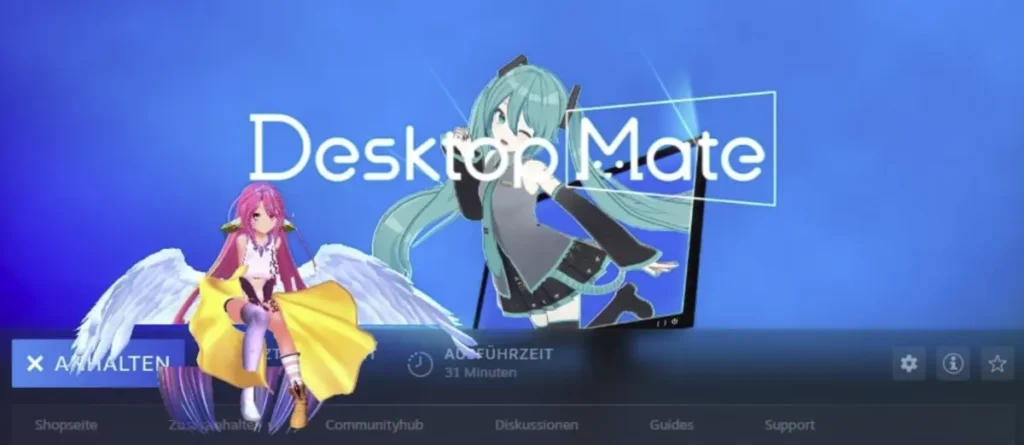
VRoidハブ搭載Desktop MateカスタムVRMモデル
VRMモデルの0.0から1.0への変換は、Desktop Mateでのカスタマイズの可能性を広げる簡単なプロセスです。このガイドに従えば、お気に入りのモデルをシームレスに準備することができます。以下のようなプラットフォームをご覧ください。 VRoidハブ または、次のようなツールを使用する。 ブレンダー をダウンロードしてコレクションを増やしてください。今すぐ始めて、ユニークなVRMアバターでデスクトップを強化しましょう!














コメントを残す